
一、基础资料
规格书:http://www.usr.cn/Download/441.html
设置软件:http://www.usr.cn/Download/537.html
使用手册:http://www.usr.cn/Download/440.html
二、说明
数据流向: 终端串口设备发送数据--->781--->服务器
服务器发送数据--->781--->终端串口设备
最终实现串口设备与服务器端的双向数据透传
网络拓扑结构:
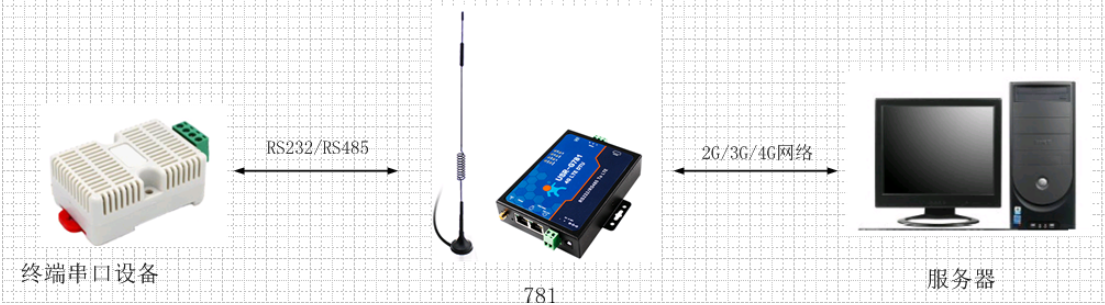
注意:服务器必须有公网IP地址或者是域名,不能是局域网的IP地址,否则781是无法在互联网中找到服务器的
三、操作步骤
1、781串口通过USB转232/485接到电脑端,装上sim卡,接上天线,上电。
2、先在服务器端打开一个网络调试助手,设置成TCP server及本地端口号(在该案例中我设置的是8992),开始监听
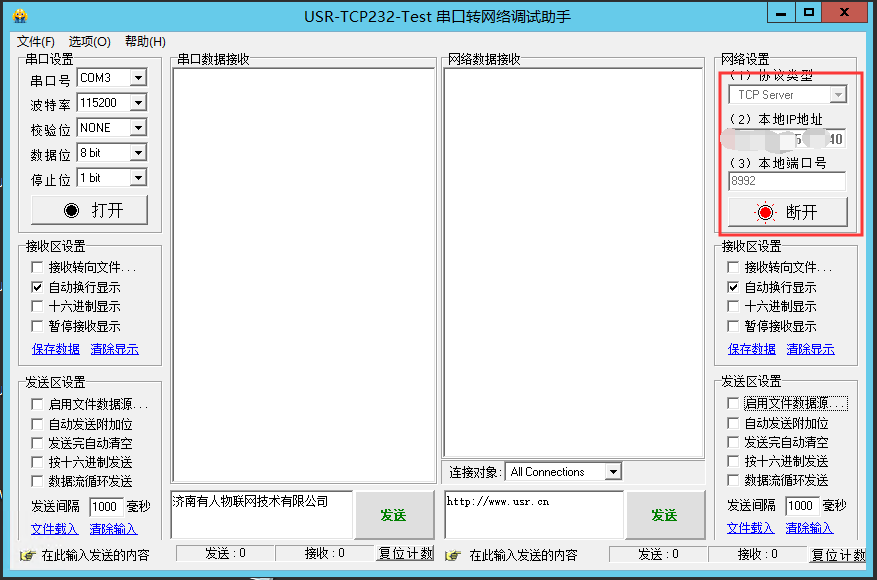
3、登录781的内置网页
(1)进入内置网页
①电脑和781连接同一个路由器,即保证781和电脑在同一局域网即可进入内置网页
也可以通过781的LAN口进入内置网页,PC网口直连781的LAN即可
②打开浏览器,在地址栏输入192.168.1.1后回车,弹出登录界面,填写用户名密码(出厂默认都是admin)点击确认,即可进入配置网页。
注意:若网页提示404报错或无法访问,可以尝试换个浏览器试试,如谷歌、QQ浏览器、IE浏览器
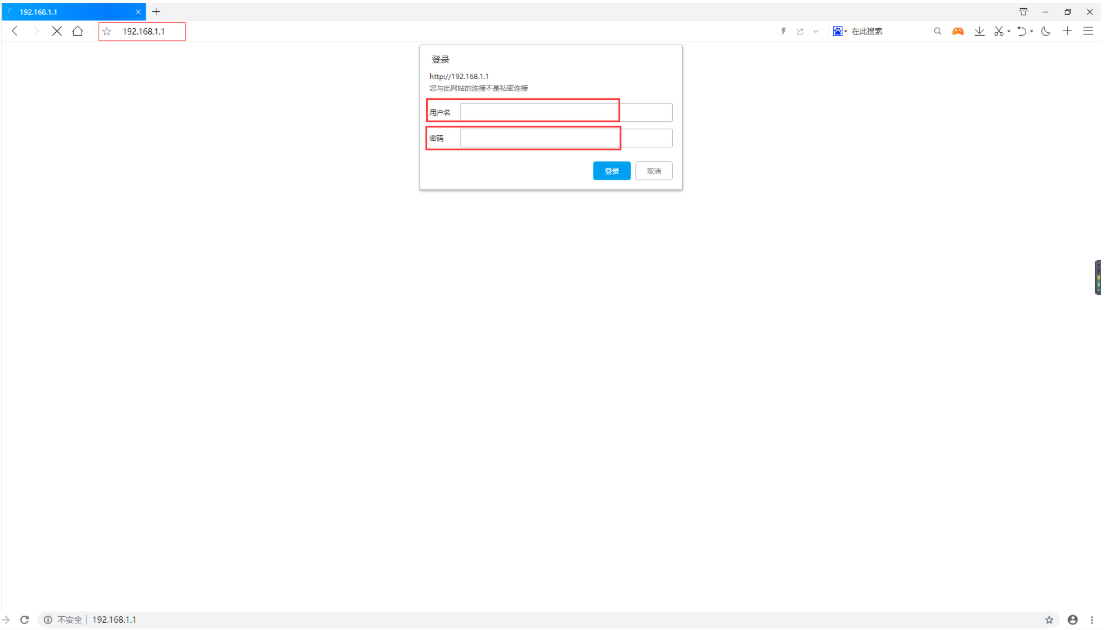
(2)透传——网络连接——SOCKETA——启用——设置IP和端口——保存应用

(3)系统——基本设置——重启设备
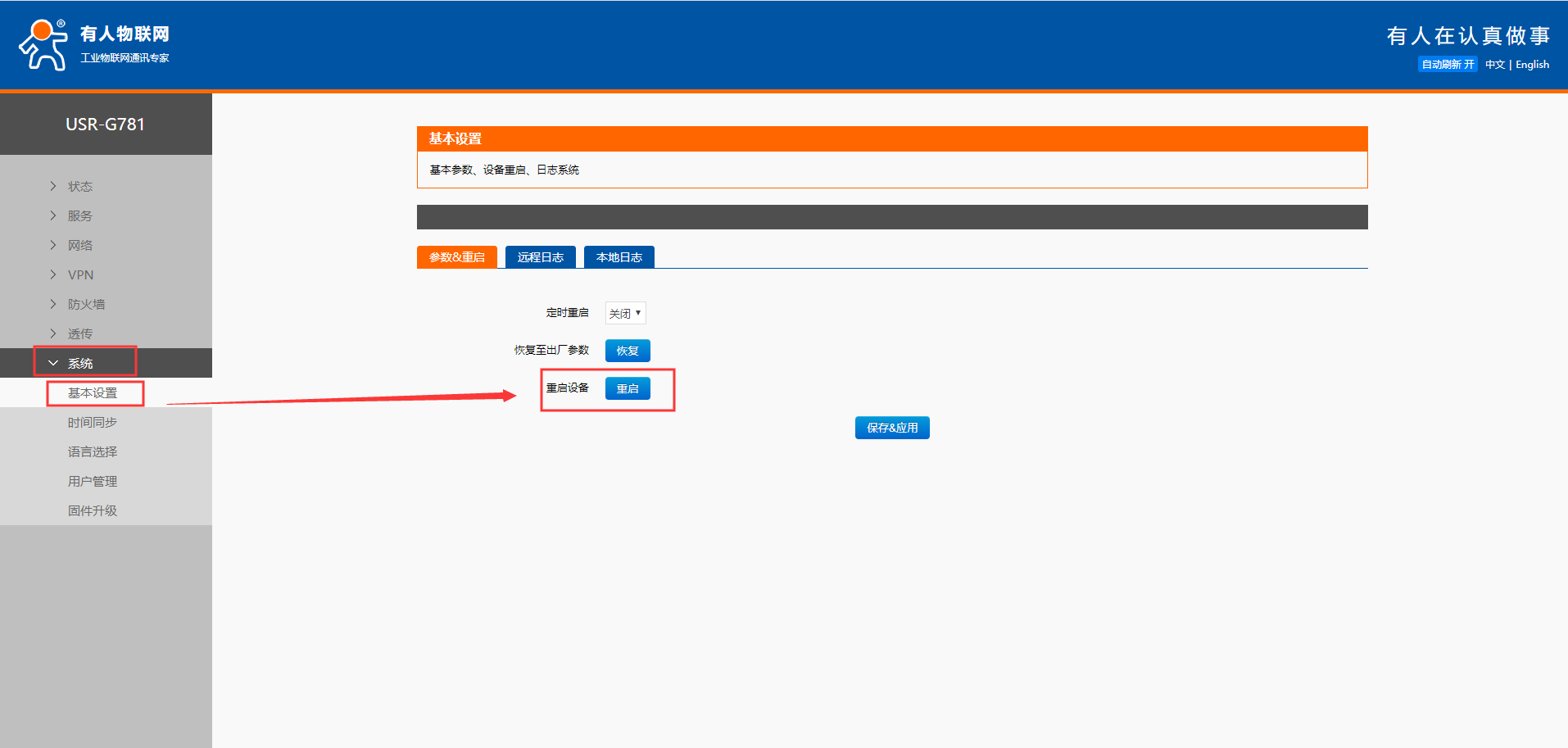
(4)在服务器端,可以看到已经有连接对象了,即连接成功
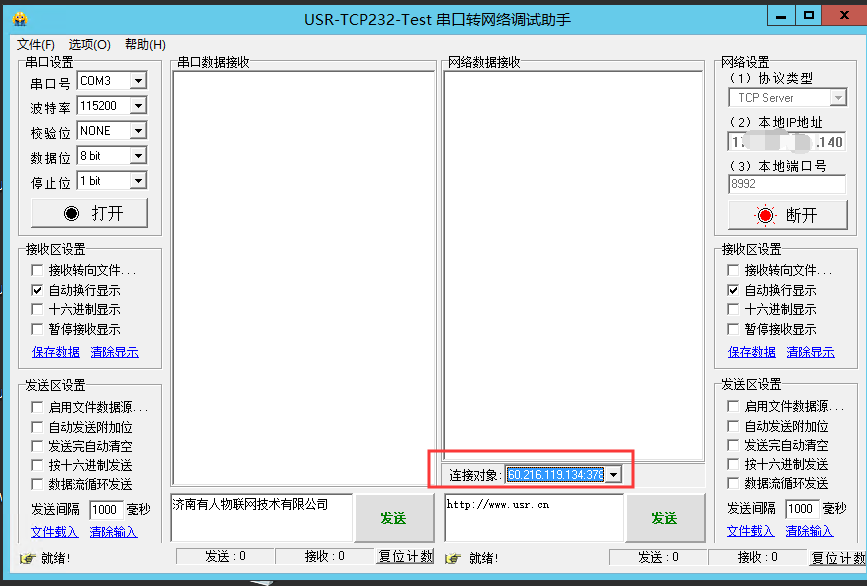
G781 基本测试案例
G781 串口基本测试通信和使用方案:http://www.usr.cn/Faq/286.html
G781 局域网基本通信(通过串口配置):http://www.usr.cn/Faq/427.html
























-20240111170411.png)
